Hallo interessierter Leser,
heute möchte ich euch einmal die Möglichkeiten mit den aktuellen Serverbetriebssystemen aufzeigen. Ich habe mich nochmal mit DirectAccess beschäftigt und die Möglichkeit einen Client mit in die Active Directory Domäne aufzunehmen.
Seit Windows Server 2008 R2 & Windows 7 gibt es die Möglichkeit eines Offline Domain Joins, sprich den Computer in die AD aufzunehmen ohne das dieser Kontakt zum Domaincontroller hat.
Der Beitritt funktioniert mit Hilfe des Kommandozeilenbasierten Befehls „djoin.exe“ der entweder auf dem DC oder DirectAccess Server ausgeführt wird. Der Befehl erstellt eine Textdatei die dann, wiederum mit Hilfe des identischen Befehls, auf dem Client ausgelesen wird. Nach erfolgreichem Neustart gehört der Client dann der Domäne an.
Ich möchte jedoch das der Enterprise Client direkt mit der DirectAccess Funktionalität ausgestattet ist und eine entsprechende Verbindung zum internen Netzwerk erhält. Dafür muss ich folgenden Voraussetzungen erfüllen:
Diese Anleitung baut auf folgenden Beitrag auf: Server 2012 R2: DirectAccess mit Windows 7, 8.1 & 10
Schritt 1 – Informationen suchen
Ich wähle für den Vorgang die Vorlage „Sichel IT DA-Client IPSec“ aus. In der Zertifizierungsstelle kann die Vorlage gesichtet werden (Bild 1)
Damit aber der in Schritt 3 angegeben Befehl funktioniert muss ich den „TemplatePropCommonName“ herausfinden:
certutil -template
In meinem fall also: SichelITDA-ClientIPSec (Bild 2)
Zudem benötige ich den Korrekten Namen der DirectAccess Clientrichtlinie – Den kann ich im Gruppenrichtlinienverwaltungseditor abrufen.
In meinem fall also: „DirectAccess-Clienteinstellungen“ (Bild 3)
Schritt 2 – Computerkonto erstellen
Anschließend erstelle ich im AD ein Computerkonto in meiner für diesen Computer bevorzugten OU:
- OU wählen
- Rechtsklick –> Neu –> Computer –> Namen vergeben –> OK
- Bei mir „Win10ODJ“ (Bild 4)
Schritt 3 – „Provision-File“ erstellen
Da ich den Offline Domain Join mit DirectAccess kombinieren möchte, führe ich den Befehle auf dem DirectAccess Server aus:
- CMD oder PowerShell öffnen (Bild 5)
-
djoin.exe /provision /machine Win10ODJ /domain sichel.loc /policynames "DirectAccess-Clienteinstellungen" /certtemplate "SichelITDA-ClientIPSec" /savefile T:\ODJ\ODJ_DA.txt /reuse
- Ich habe nun eine Bereitstellungsdatei auf meinen Laufwerk T:\ die ich auf meinen Client transferieren muss. Ich lege diese auf dem Client in dem Ordner „C:\ODJ\“ ab.
Schritt 4 – Offline Domain Join
Nun kann ich zu dem eigentlichem Offline Domain Join kommen. Ich habe mir die Bereitstellungsdatei auf meinen client kopiert. Der Client ist ein Notebook mit Windows 10 Enterprise Installation an einem anderem Standort. Die Verbindung zum Internet wird über eine Tethering-Verbindung über das iPad realisiert.
- PowerShell oder CMD öffnen, vor dem ausführen des Befehls heisst der Client „Client1“ und gehört zur Arbeitsgruppe „Test1“
-
djoin.exe /requestodj /loadfile c:\ODJ\ODJ_DA.txt /windowspath C:\Windows /localos
- Neustart (Bild 6)
Der Client ist nun Mitglied der Active Directory Domäne und trägt den Namen „Win10ODJ“. Eine Anmeldung mit Domänenbenutzern ist selbstverständlich möglich, da der Client über DirectAccess mit dem Domänennetzwerk verbunden ist. (Bild 7)
Ich kann nun sagen: Genial! Alle Bilder in der Übersicht:
- 01 Zertifikatsvorlage Zertifizierungsstelle
- 02 Zertifikatsvorlagen certutil
- 03 GPO DA Client
- 04 Computerkonto erstellt
- 05 djoin provision cmdlet
- 06 djoin am Client
- 07 client DA ODJ
Ich würde mich für euch freuen wenn Ihr das aufgezeigte Szenario verwenden könnt, viel Spass :)
Liken, teilen, Kommentieren nicht vergessen und bis zum nächsten Mal – Andi

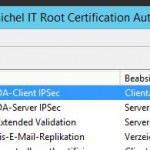


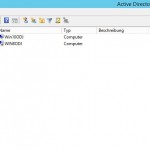
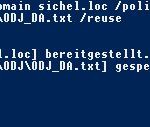
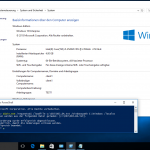

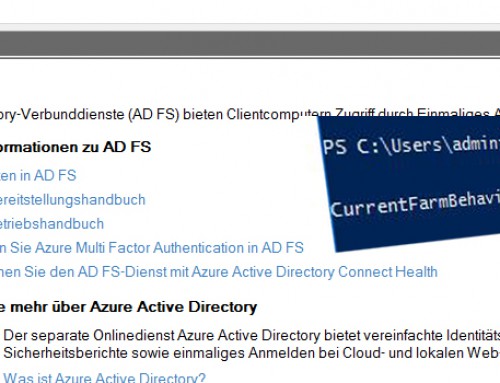



[…] Beitrag Server 2012 R2: Offline Domain Join (ODJ) über DirectAccess (DA) erschien zuerst auf Andi's iT […]
Hallo Andi,
kann es sein das deine Anforderungen nicht ganz korrekt sind, in Bezug auf Windows 7 im Zusammenspiel mit Direct Access?
Es scheint so das nur ab Windows 8 Clients im Zusammenspiel mit DA ein ‚Offline‘ Domain Join funktioniert …
http://directaccess.richardhicks.com/2015/06/22/provisioning-directaccess-clients-using-windows-offline-domain-join/
Note: ODJ will only provision DirectAccess certificates and policies for Windows 8.x and later clients. ODJ with Windows 7 clients is limited to joining the domain only. ODJ cannot provision Windows 7 clients for DirectAccess.
Gruß
Hallo,
das teste ich nochmal, danke für den Hinweis ;)
Andi